クラウドで従業員の ID 管理をしたいけど
日本の中小企業では、まだ Fax で書類を送信したり、勤怠管理をタイムカードでつけたりする風景をよく目にします。そこで、デジタルシフトの波に遅れて、デジタルトランスフォーメーションから縁遠いと思っている中小企業の経営者の皆さんへアドバイスをしたいです。まずは、業務フローの根幹となる従業員の ID 管理をクラウドで実現しましょう。
ID 管理のおすすめは Azure Active Directory (Azure AD)
Azure とは
Azure クラウド プラットフォームは、今日の課題を解決し、未来を創造するために、お客様が新しいソリューションを実現できるよう設計された 200 を超える製品とクラウド サービスで構成されています。お好みのツールとフレームワークを使用して、複数のクラウド間、オンプレミス、エッジでアプリケーションの構築、実行、管理ができます。
Azure とは — Microsoft クラウド サービス | Microsoft Azure
Microsoft 社が提供するクラウドプラットフォームが「Azure」です。その中の一つに、業務フローの根幹となる ID 管理基盤である「Azure AD」が存在します。
Azure AD とは
Azure Active Directory (Azure AD) は、クラウドベースの ID およびアクセス管理サービスです。 Azure AD を使うと、従業員が Microsoft 365、Azure portal、その他のさまざまな SaaS アプリケーションなどの外部リソースにアクセスできるようになり。 さらに、Azure Active Directory は、会社のイントラネット上のアプリなどの内部リソースや、自分の組織向けに開発されたクラウド アプリにアクセスするのにも役立ちます。
Azure Active Directory とは – Microsoft Entra | Microsoft Learn
クラウドベースの ID 管理やアクセス制御を実現できる Azure AD は、業務フローの効率化やその先の新しい価値創造 (デジタルトランスフォーメーション) にとって必要不可欠なソリューションとなってきます。
Azure のテナントを作成しよう
前提条件
普段、コミュニケーション手段としてスマートフォンの音声通話を利用している職場を想定しています。以下、Microsoft アカウントを持たない経営者向けの導入手順となっています。
事前準備 – Microsoft アカウントの作成
1. https://azure.microsoft.com/ja-jp/free/ にアクセスします。
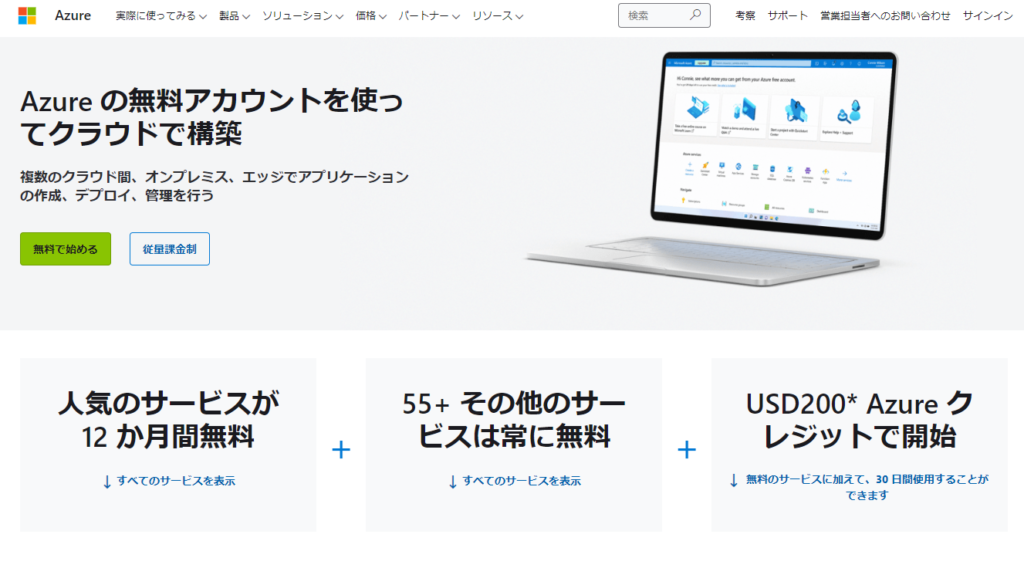
2. [無料で始める] のボタンをクリックします。
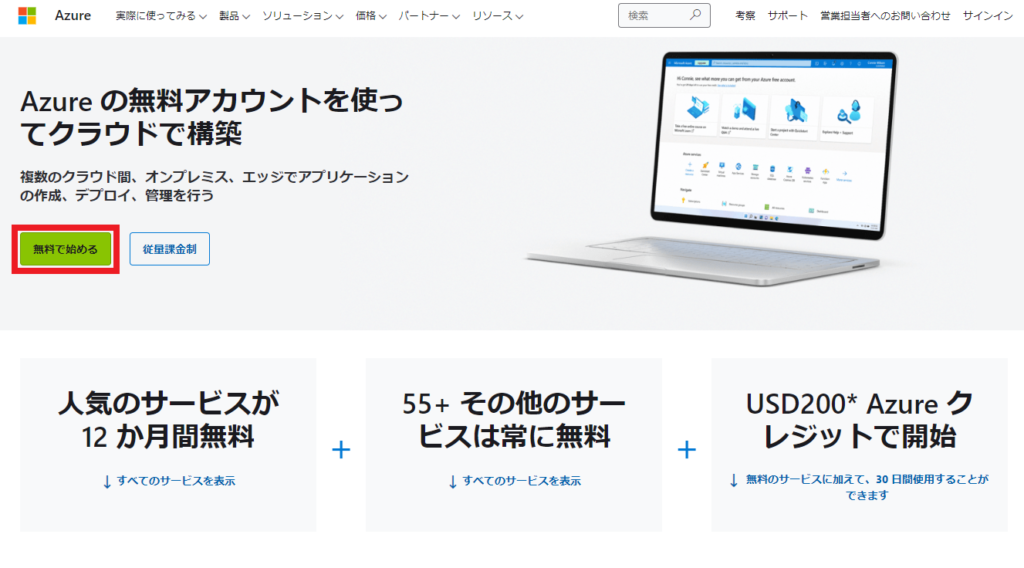
3. アカウントにサインインの画面が表示されます。
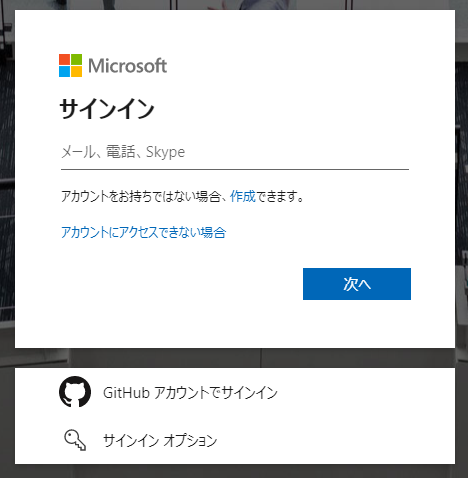
4. Microsoft アカウントを持っていない場合は [作成] のリンクをクリックします。
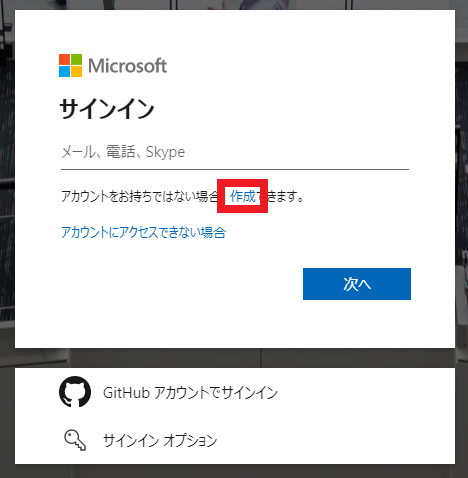
5. アカウントの作成の画面が表示されます。
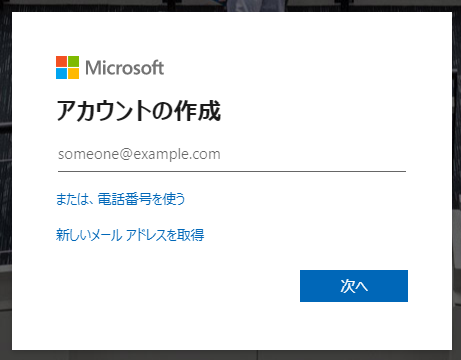
6. 職場用の利用可能なメールアドレスがない場合、[または、電話番号を使う] をクリックします。
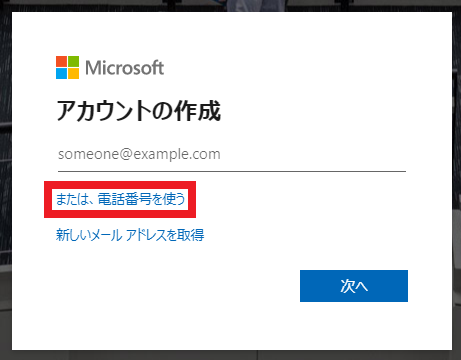
7. [+81] を選択した状態で、電話番号を入力し、[次へ] ボタンをクリックします。
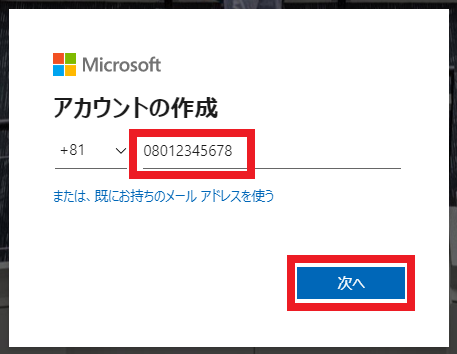
8. パスワードの作成の画面が表示されるので、使用するパスワードを入力し、[次へ] ボタンをクリックします。
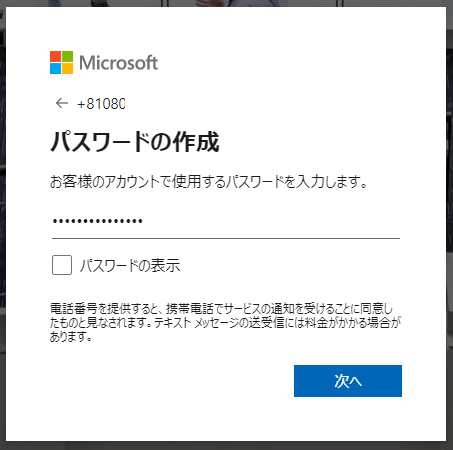
9. ロボットでないことのクイズに回答します。
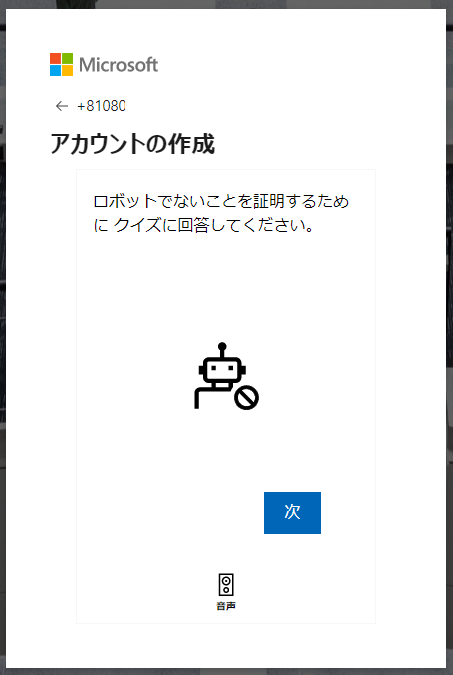
10. 電話番号 (ショートメッセージ) に送信されたコードを入力するし、[次へ] ボタンをクリックします。
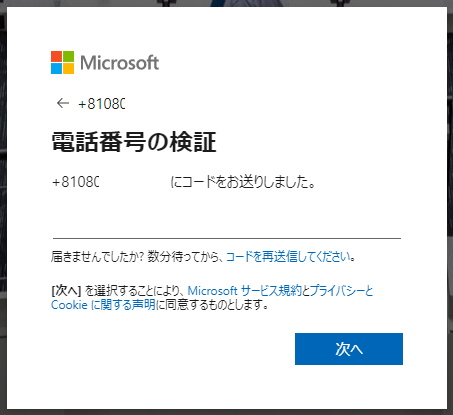
11. 再度、ロボットでないことのクイズに回答します。
12. メールの追加の画面が表示されるので [または新しい Outlook メールを入手する] をクリックします。
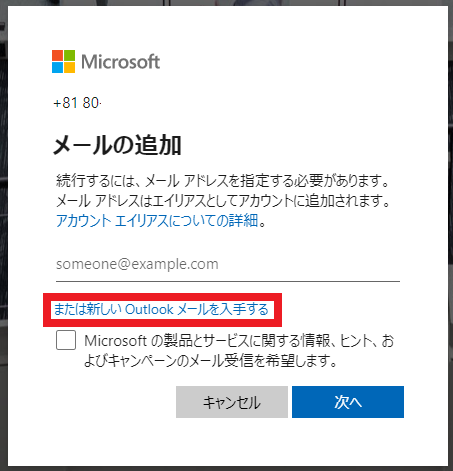
13. [ユーザー名] に使用する名前を入力し、[次へ] ボタンをクリックします。この時のユーザー名には、職場名に近い名称が望ましいです。
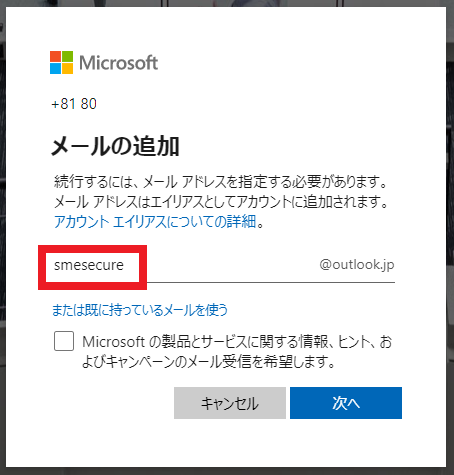
Azure テナントの作成
1. プロフィールの画面が表示されるので必要事項を入力します。その際、[テキストメッセージを送信する] もしくは [電話する] から電話番号を確認してください。
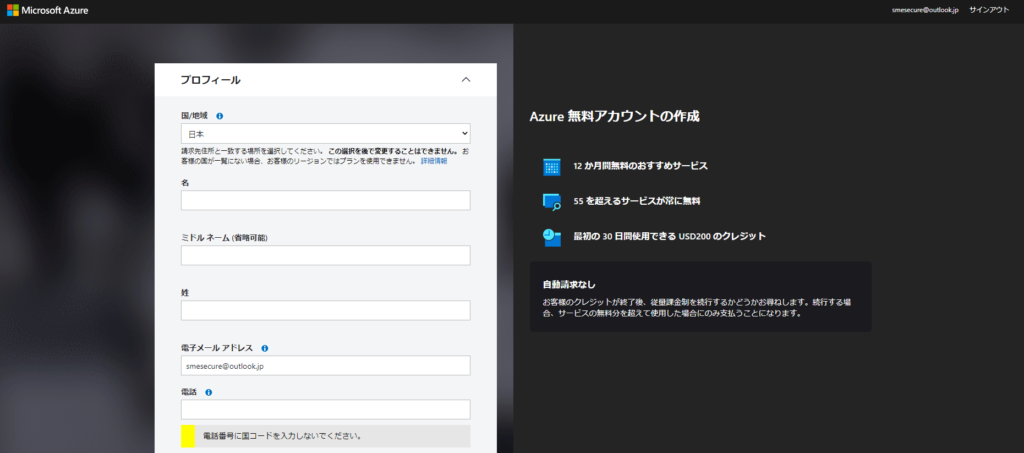
2. [顧客契約に同意します] のチェックボックスにチェックを入れ、[次へ] をクリックします。
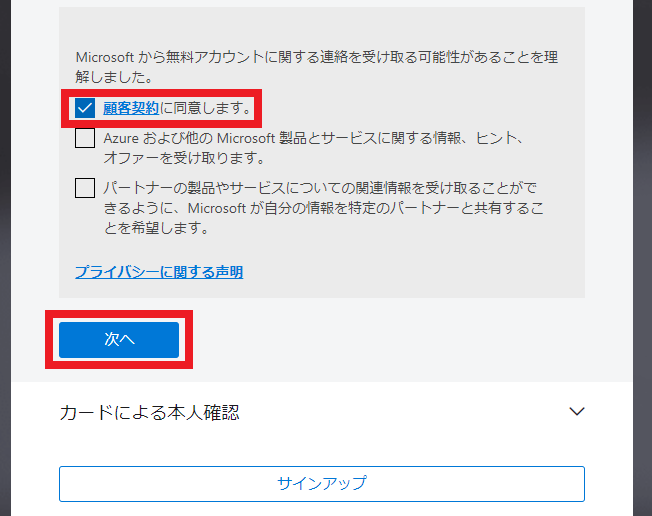
3. クレジットカードによる本人確認の画面が表示されるので、使用可能なカード情報を入力し、[サインアップ] をクリックします。
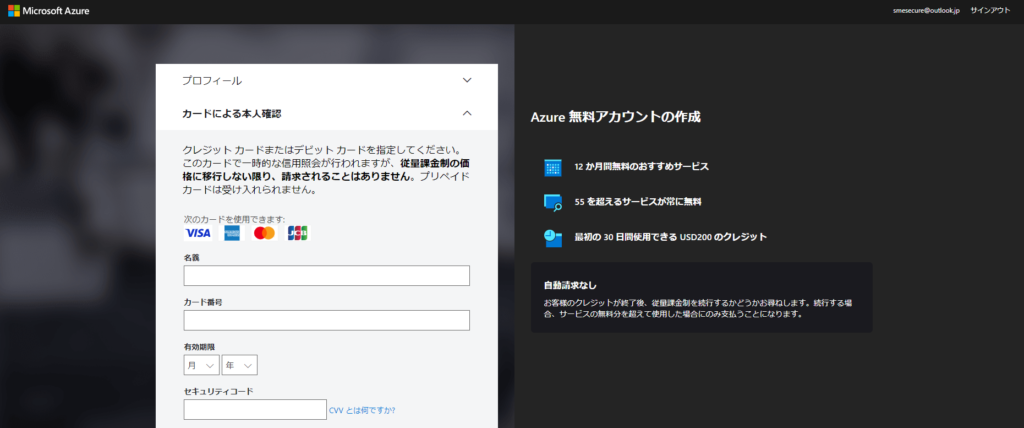
4. Azure のご利用を開始できますの画面が表示されたら、https://portal.azure.com/ にアクセスします。
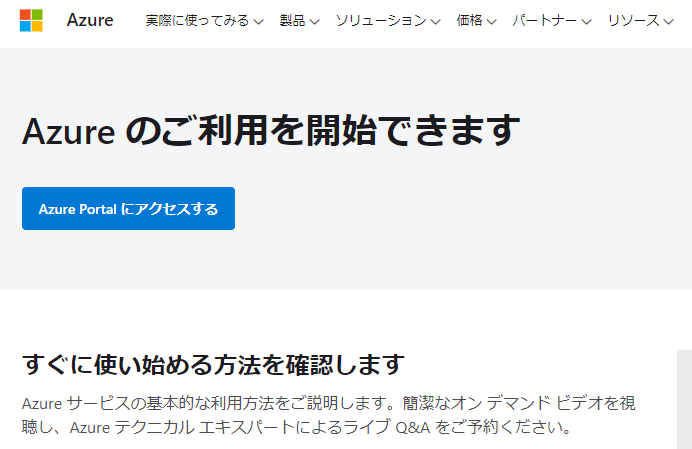
5. Azure ポータルにログインでき、ホーム画面が表示される。ツアーの開始は [後で行う] を選択します。
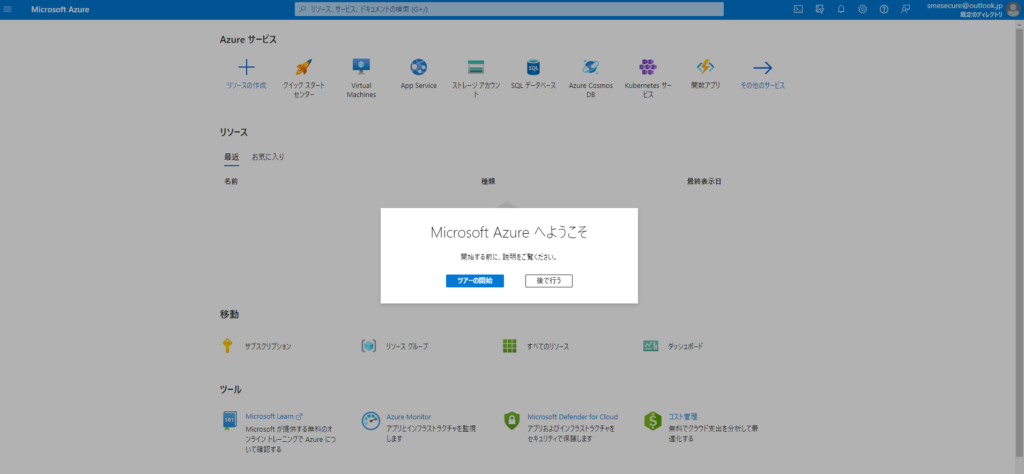
6. 一番上の [リソース、サービス、ドキュメントの検索] に [Azure Active Directory] と入力し、Azure Active Directory を選択します。
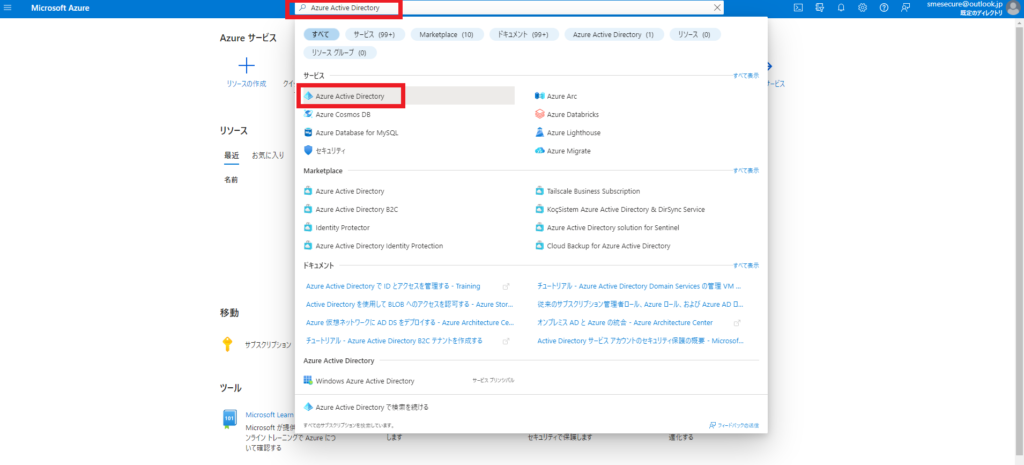
7. 既定のディレクトリという名前で Azure AD が作成され、プライマリドメインが「組織名.onmicrosoft.com」となっていることが確認できます。
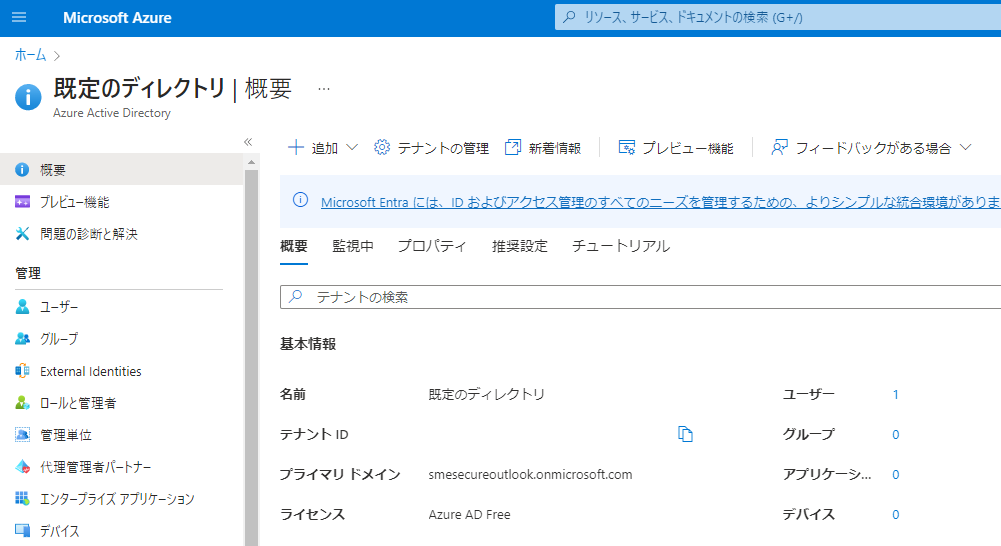
終わりに
ひとまず、Azure のテナントを作成することに成功しました。しかし、プライマリードメインがメールアドレスベースで、さらに onmicrosoft.com が付与されて長くなっています。次回は、独自ドメインを取得してプライマリードメインを変更する方法を掲載したいと思います。

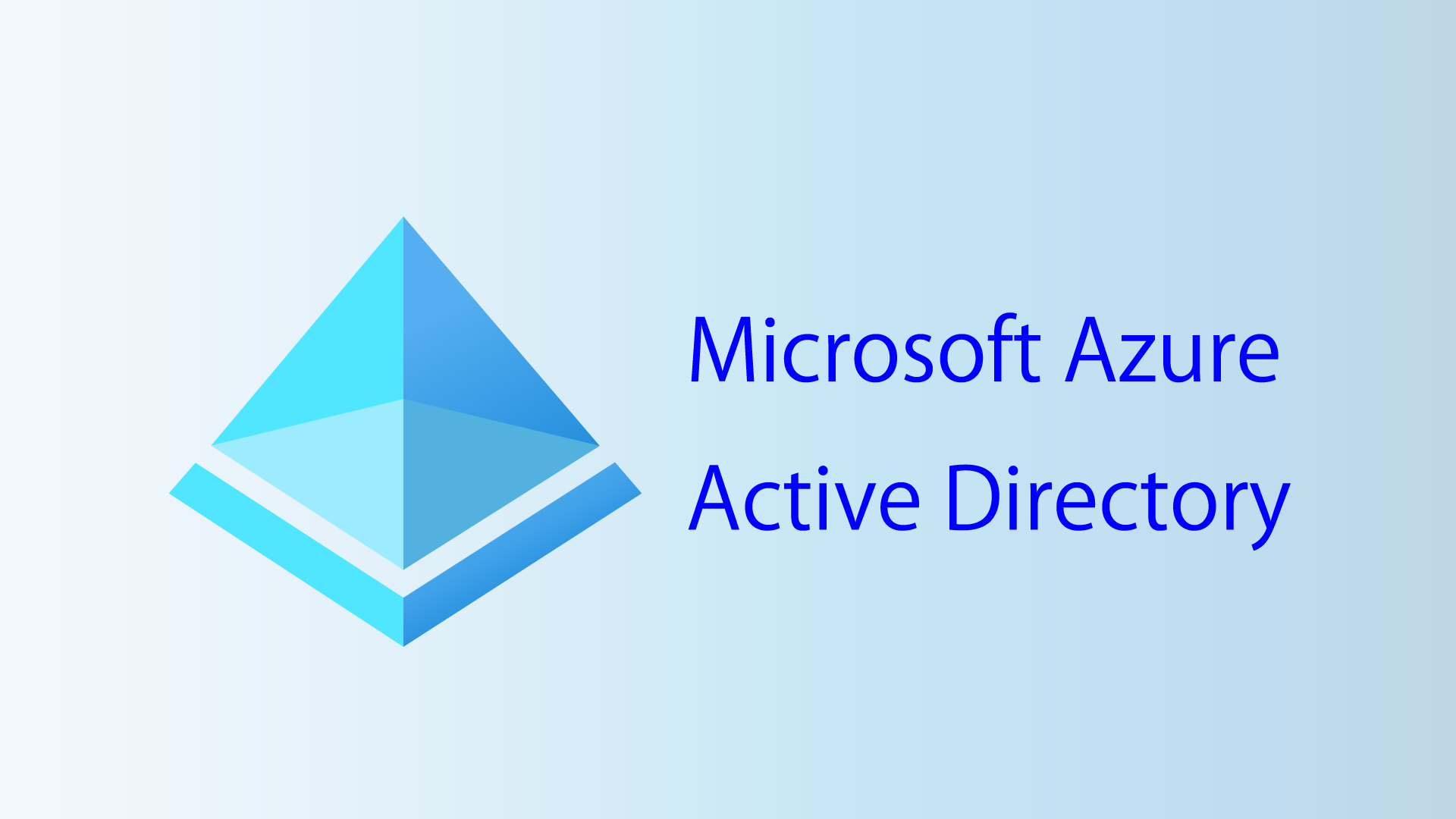
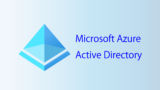

コメント